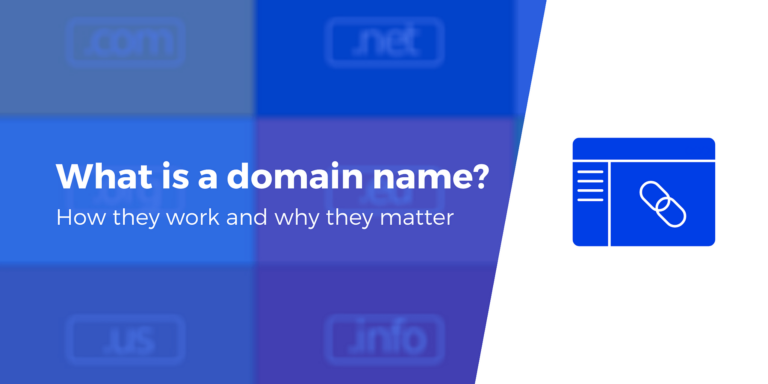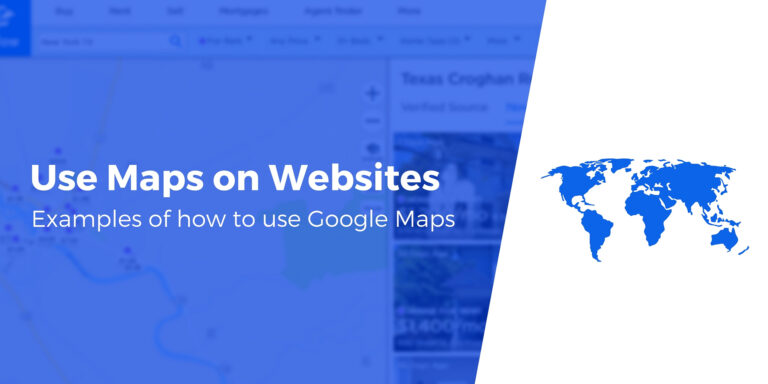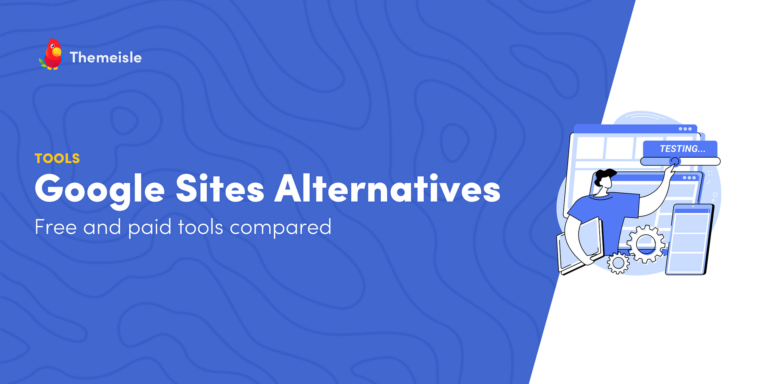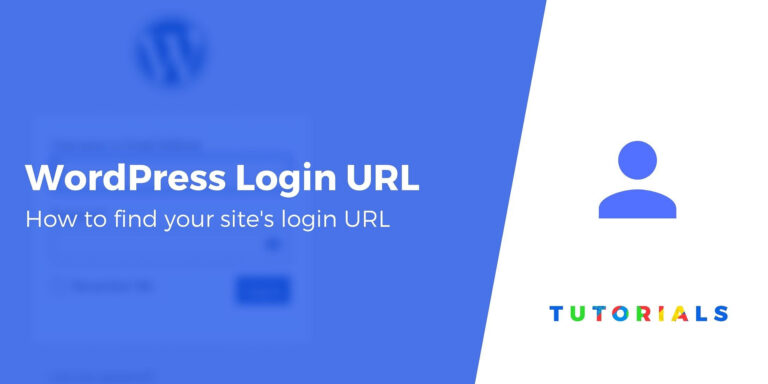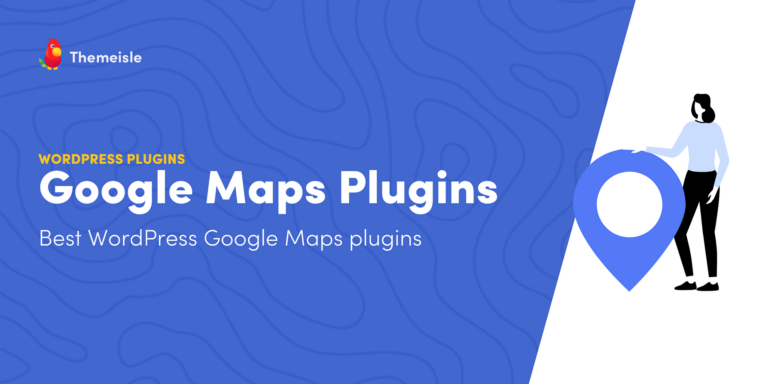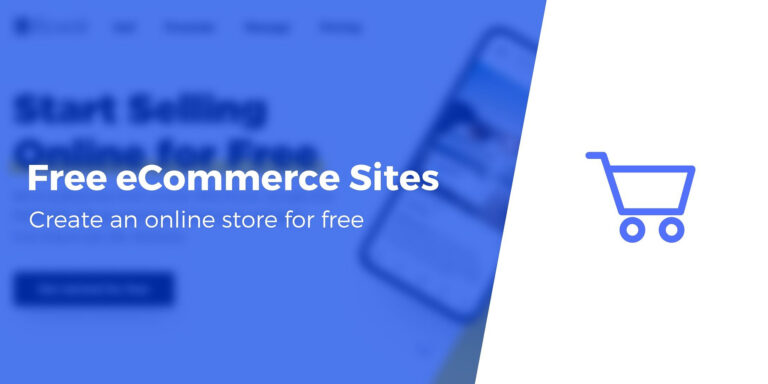10 советов, как получить 100% оценку работоспособности сайта в WordPress
Экран «Здоровье сайта», расположенный на панели управления WordPress, — это ваш план действий по улучшению производительности сайта. Он выделяет критические области, требующие внимания, предлагая путь к повышению производительности и безопасности вашего сайта.
Из этого руководства вы узнаете, как перейти к этому экрану и получить десять практических советов, которые помогут повысить показатель работоспособности вашего сайта.
Прежде чем начать: как работает оценка здоровья сайта в WordPress
Функция «Здоровье сайта» в WordPress добавляет надежные инструменты, которые помогут вам выявить потенциальные проблемы, которые могут повлиять на производительность или безопасность вашего сайта, например устаревшее программное обеспечение или неправильные настройки.
Инструмент Site Health выполняет серию тестов, а затем делится с вами результатами и рекомендациями на основе обнаруженных данных.
Используя экран «Состояние сайта», вы можете выявить проблемы на ранней стадии и устранить их, что помогает обеспечить безопасность и работоспособность вашего сайта.
На панели управления WordPress вы найдете две страницы в разделе Инструменты > Здоровье сайта.
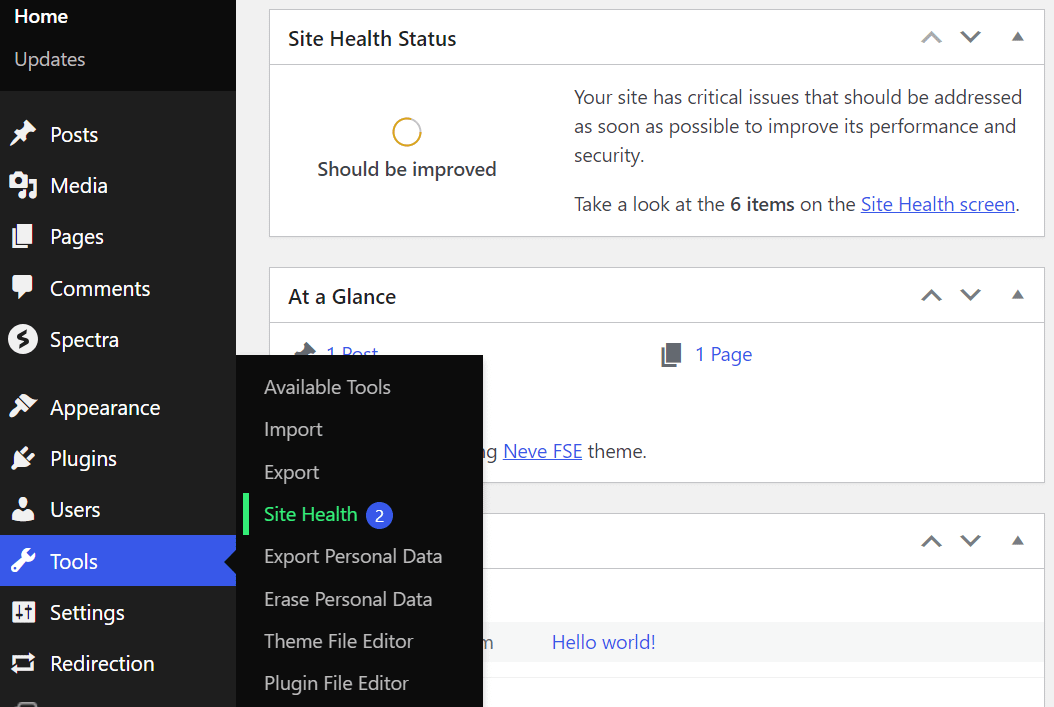
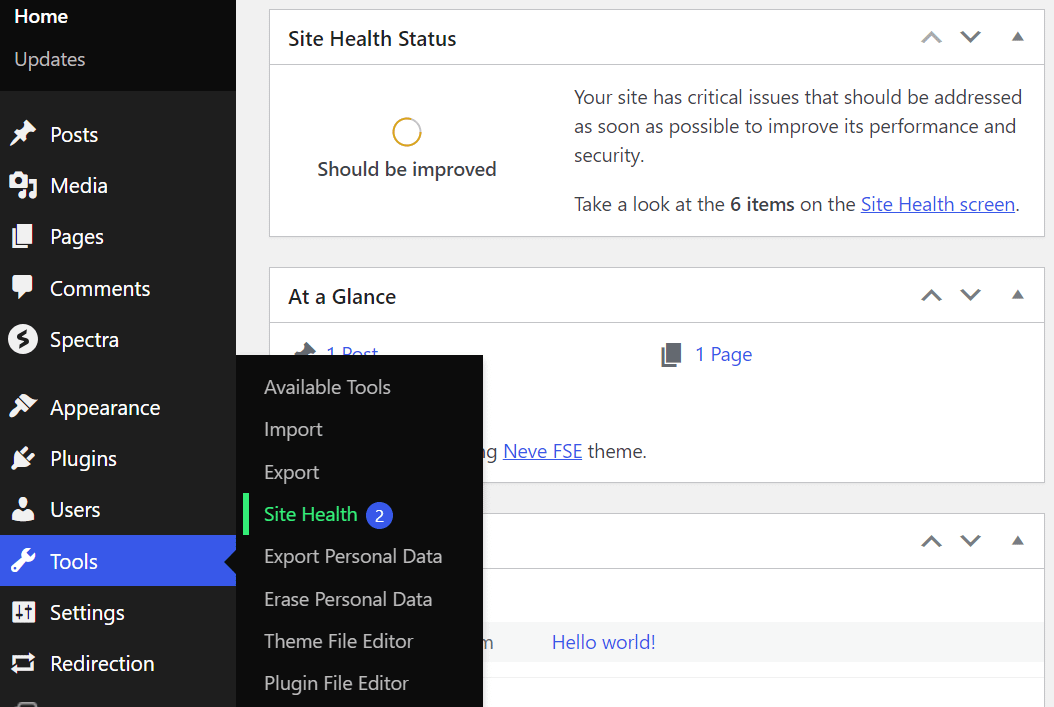
На первой странице отображается ваш Статус работоспособности сайта с результатами, классифицированными как:
- Критический
- рекомендуемые
- Хороший
Эти тесты используются WordPress для расчета показателя работоспособности вашего сайта. Излишне говорить, что критические тесты имеют больший вес, и неудачные результаты в них могут снизить ваши шансы на получение 100% оценки работоспособности сайта.
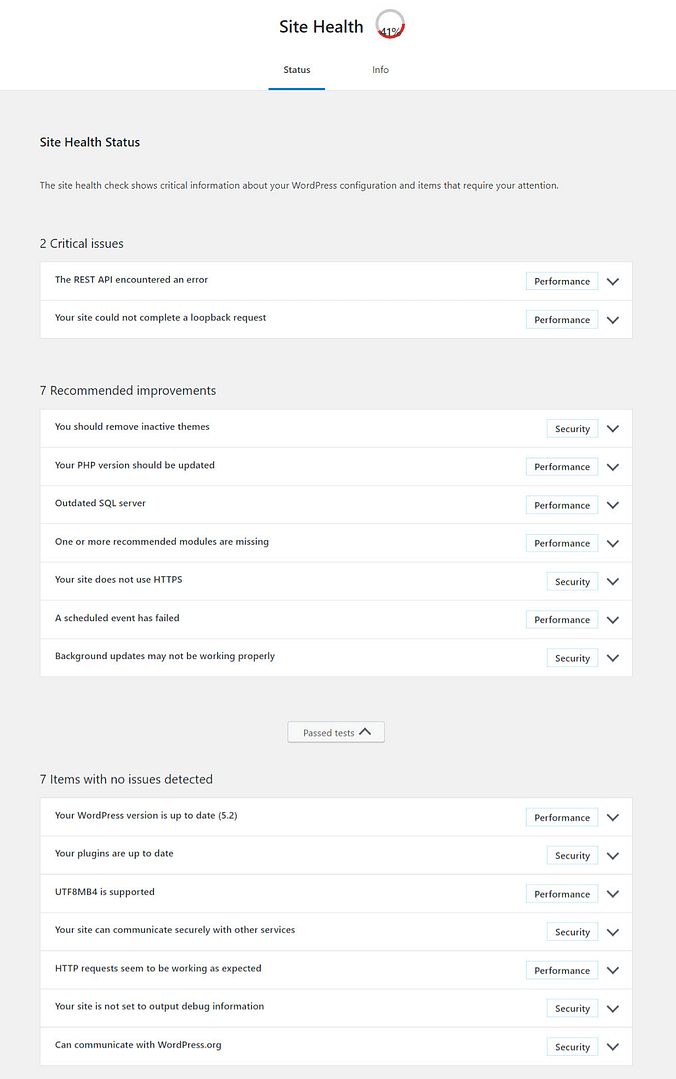
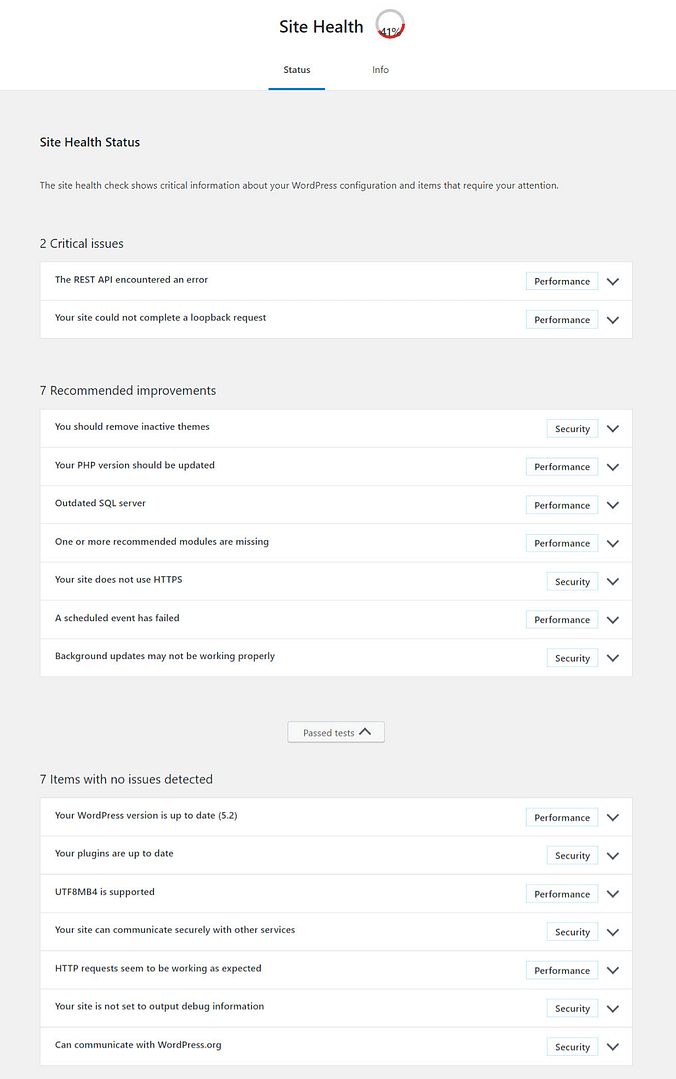
👉 Результаты проверки здоровья содержат важную информацию, касающуюся обоих производительность и безопасность. Проверки производительности включают проверку:
- WordPress-версия
- Последняя версия PHP
- Версия SQL-сервера
- Установка рекомендуемых модулей PHP
- Поддержка UTF8MB4
- Запланированные мероприятия
- Рабочие HTTP-запросы
- Доступность REST API
- Выполнение петлевых запросов
👉Проверки безопасности включают в себя:
- Активные темы
- Актуальные плагины
- HTTPS-соединение
- Безопасная связь
- Режим отладки выключен
- Общение с WordPress.org
- Фоновые обновления включены
Вторая страница — это Страница информации о состоянии здоровья сайта который содержит массу информации, связанной со здоровьем вашего сайта. Здесь есть удобная кнопка, с помощью которой можно скопировать всю информацию в буфер обмена, чтобы вы могли поделиться ею с разработчиком, который вас поддерживает. Например, если вы обращаетесь за помощью к автору плагина, это дает вам удобный способ предоставить ему информацию о вашем сайте:
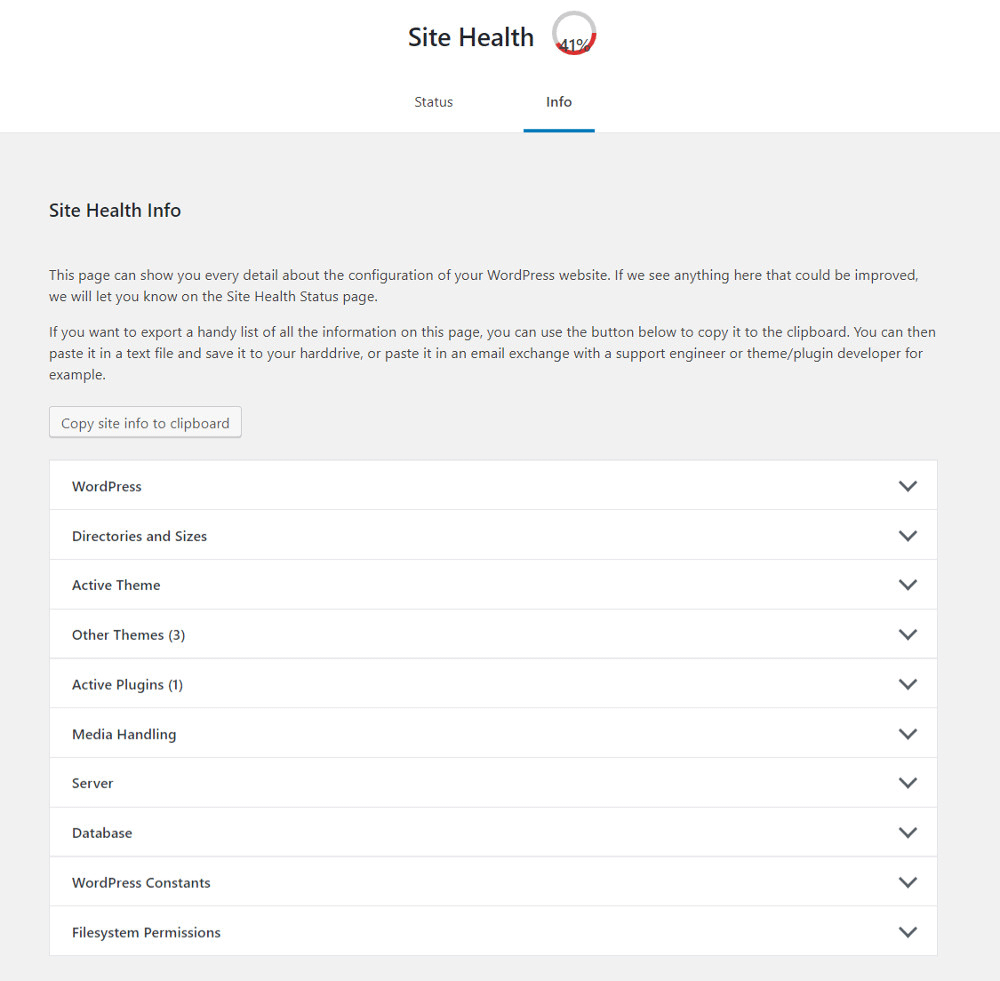
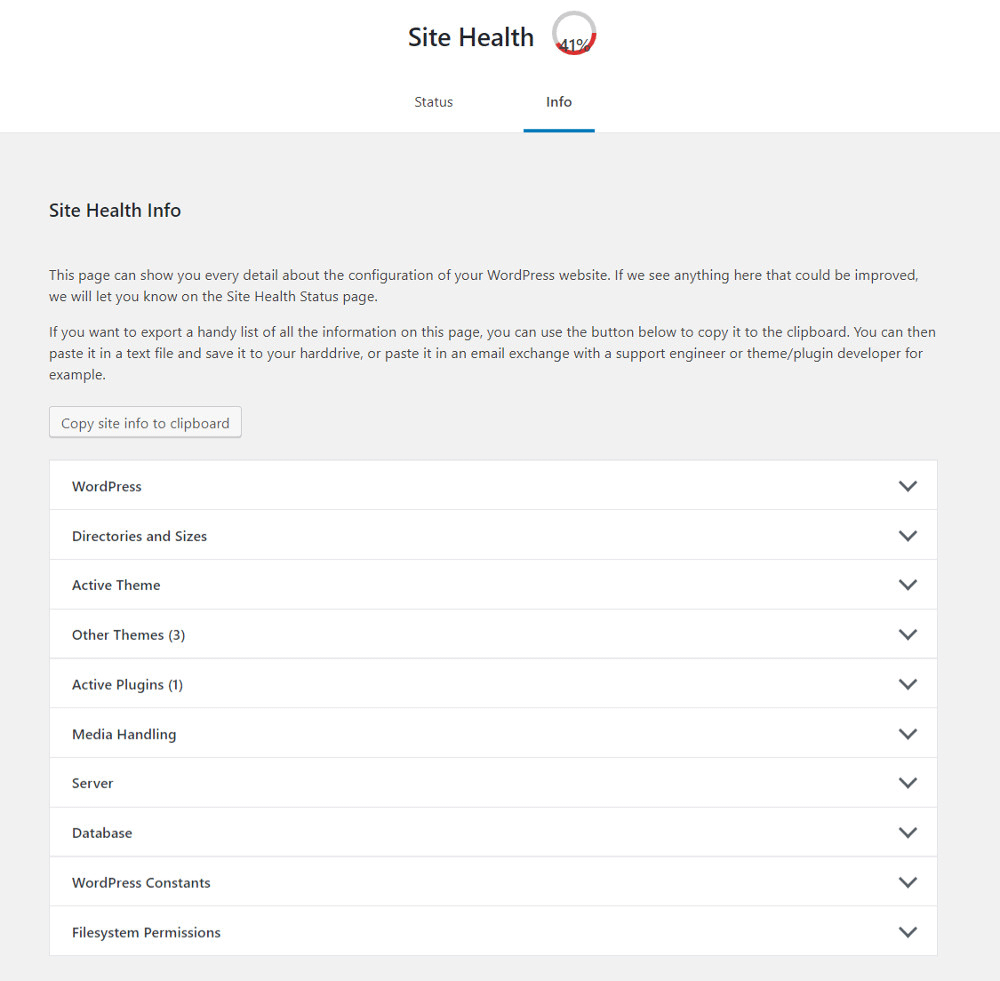
Десять советов, как получить 100% оценку работоспособности сайта в WordPress
Теперь, когда вы знаете, какие проверки проводит WordPress для оценки вашего сайта, вот что вы можете сделать, чтобы получить 100%-ную оценку здоровья сайта.
📚 Оглавление:
- Поддерживайте WordPress в актуальном состоянии
- Поддерживайте актуальность тем и плагинов
- Удалите неиспользуемые темы и плагины.
- Используйте последнюю версию SQL-сервера
- Обновите PHP до последней версии
- Убедитесь, что режим отладки отключен.
- Установите SSL-сертификат и используйте HTTPS
- Оставьте REST API включенным
- Убедитесь, что WP Cron включен
- Установите все рекомендуемые модули PHP.
1. Поддерживайте WordPress в актуальном состоянии
Мы слышали это достаточно часто, но на практике немногие из нас обращают внимание на уведомления об обновлениях, которые появляются с (раздражающей!) частотой на нашей информационной панели в случае крупных обновлений. К счастью, обновление WordPress теперь выполняется всего в один клик. По умолчанию незначительные изменения происходят автоматически.
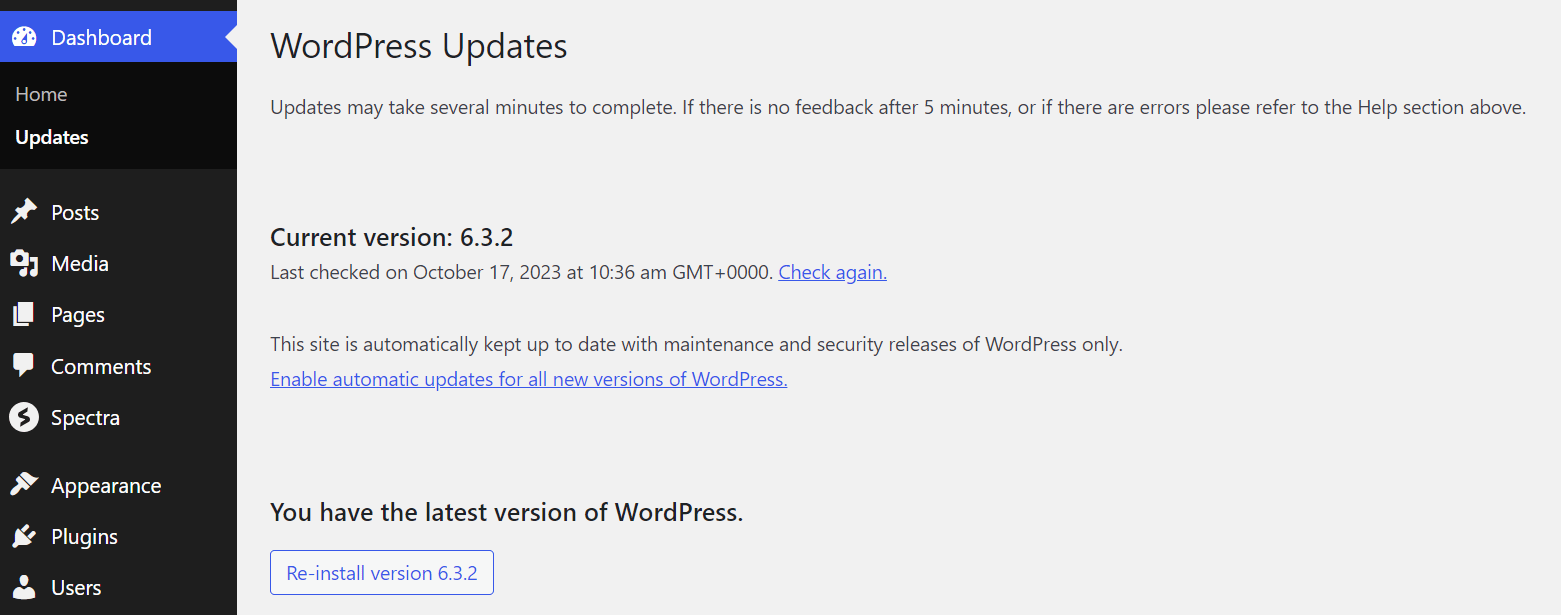
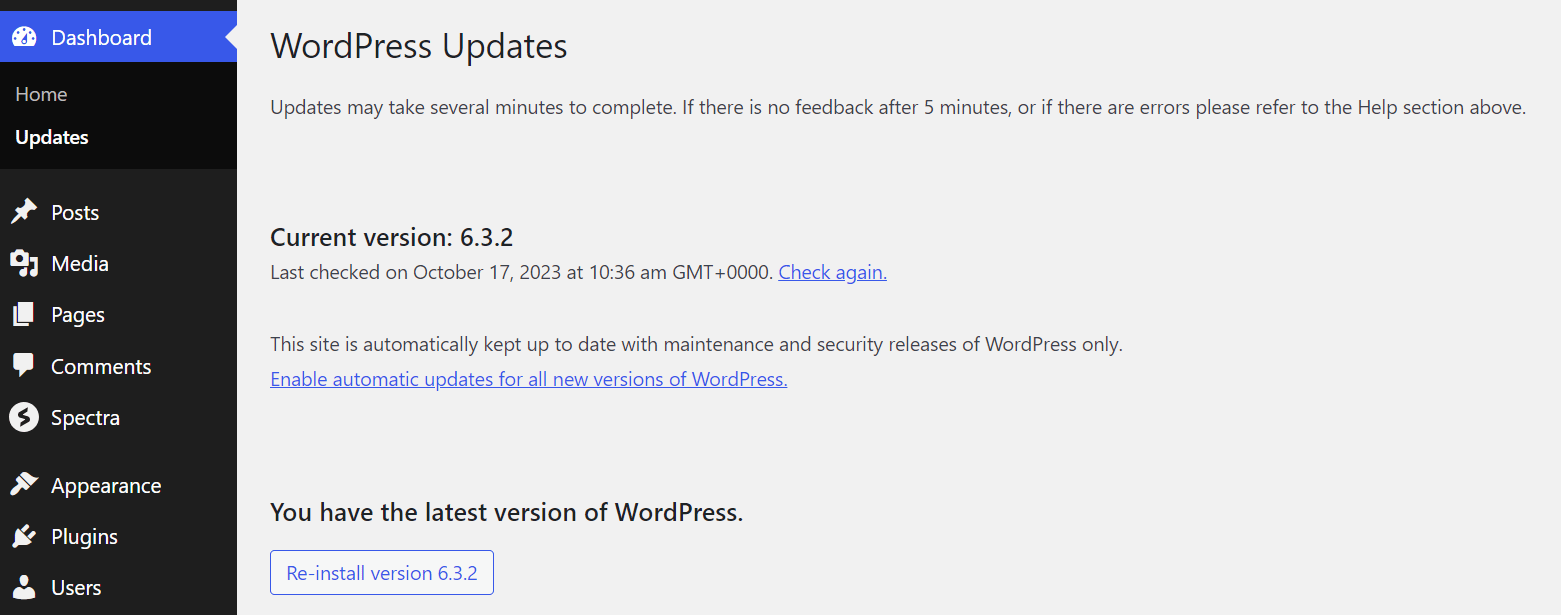
И хотя фоновые обновления можно отключить, лучше этого не делать.
Результаты теста покажут вам, обновлен ли ваш сайт и взаимодействует ли он с WordPress.org. Чтобы узнать, как лучше всего запустить эти обновления, ознакомьтесь с нашим руководством по безопасному обновлению WordPress.
2. Поддерживайте актуальность тем и плагинов.
Не останавливайтесь на обновлении ядра WordPress. Пройдите весь путь и обновите все темы и плагины. Вы можете обновить эти расширения из обычной области обновлений WordPress (Панель управления → Обновления), а также соответствующие Темы и Плагины области:
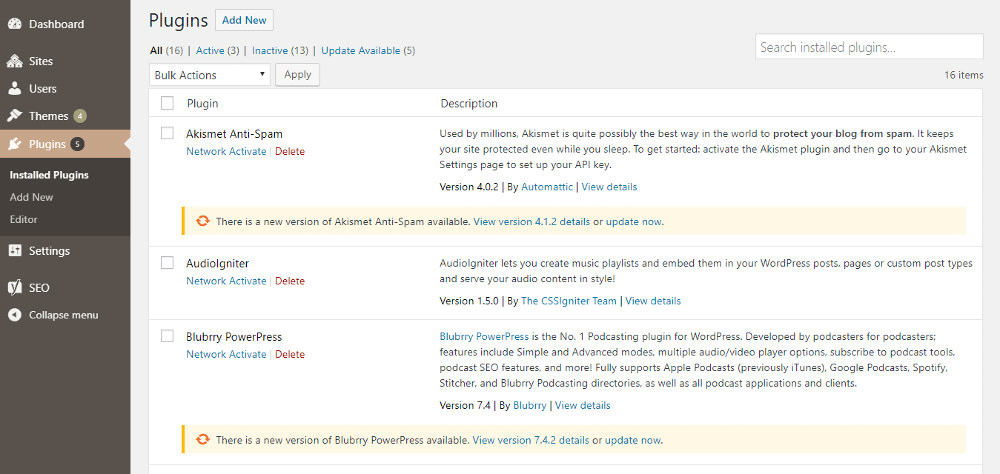
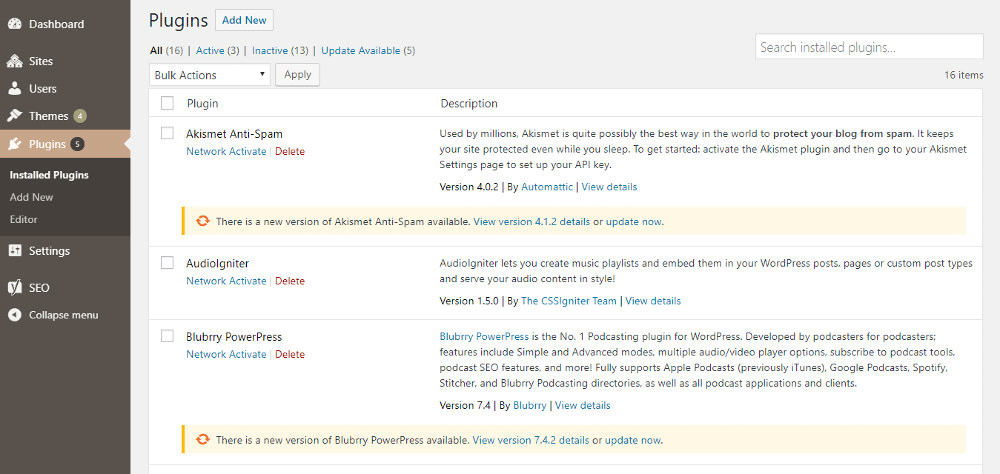
3. Удалите неиспользуемые темы и плагины.
Помимо обновления тем и плагинов, которые вы являются используя, вам также захочется удалить любые темы и плагины, которые вы не используете. Темы и плагины, которые не обновляются, представляют угрозу безопасности, поэтому безопаснее удалить их.
Однако есть одно исключение — оставьте установленной последнюю тему по умолчанию, даже если вы ее не используете (например Двадцать Двадцать Три).
4. Используйте последнюю версию SQL-сервера.
Программное обеспечение вашего сервера базы данных — это то, что управляет базой данных, которую WordPress использует для хранения вашего контента и настроек. Существует два распространенных варианта, в зависимости от конфигурации вашего хоста:
- MySQL
- MariaDB (ответвление MySQL)
Чтобы улучшить производительность и безопасность вашего сайта (а также показатель работоспособности сайта), вам следует убедиться, что вы используете последнюю версию — WordPress рекомендует использовать MySQL версии 5.7+ или MariaDB версии 10.4+.
Если вы не знаете, как это сделать, лучший способ начать — обратиться в службу поддержки вашего хостинг-провайдера.
5. Обновите PHP до последней версии.
PHP — это язык программирования, который обеспечивает большую часть функций WordPress.
Обновление до последней версии обеспечивает значительное улучшение производительности, а также лучшую безопасность. (поскольку старые версии больше не получают безопасности обновления).
В настоящее время WordPress рекомендует использовать PHP 7.4+.
Многие хостинги WordPress предоставляют вам возможность выбрать версию PHP из панели управления. Или вы можете обратиться за помощью в службу поддержки вашего хостинга.
В любом случае мы рекомендуем вам следовать нашему руководству по безопасному обновлению версии PHP.
6. Убедитесь, что режим отладки выключен.
WordPress имеет несколько встроенных инструментов отладки, которые генерируют полезные сообщения для разработчиков. Самый важный инструмент — WP_DEBUG в вашей установке WordPress.
Однако на работающем сайте режим отладки должен нет быть включен, поскольку он может раскрыть посетителям массу информации о вашем веб-сайте и, следовательно, представляет угрозу безопасности. Вот почему WordPress будет отслеживать ваш показатель работоспособности сайта, если у вас все еще включен режим отладки.
Чтобы настроить режим отладки, найдите эту строку в вашем wp-config.php файл:
определить( 'WP_DEBUG', true );
Чтобы отключить его, вы можете либо изменить true на false, либо просто удалить всю строку.
7. Установите SSL-сертификат и используйте HTTPS.
HTTPS (Secure HTTP) — это метод шифрования, который защищает связь между вашим сервером и браузером любого пользователя, посещающего ваш веб-сайт, и именно он дает вам зеленый замок, повышающий доверие, в веб-браузерах.
Google Chrome помечает все страницы, не являющиеся HTTPS, как «Небезопасные»:
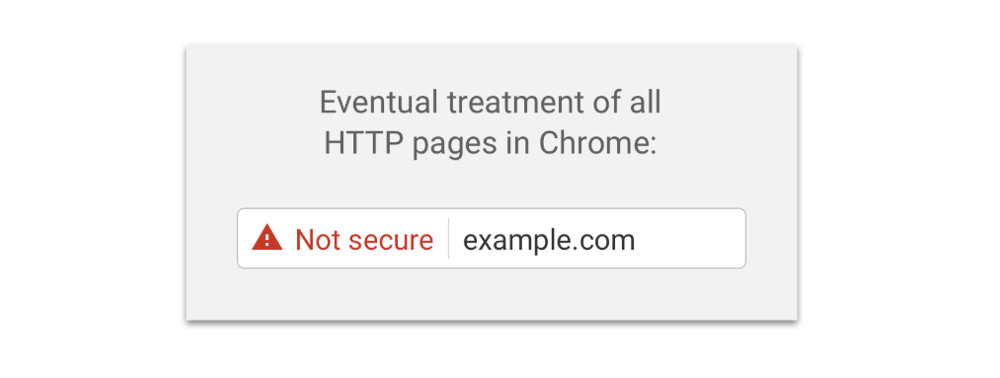
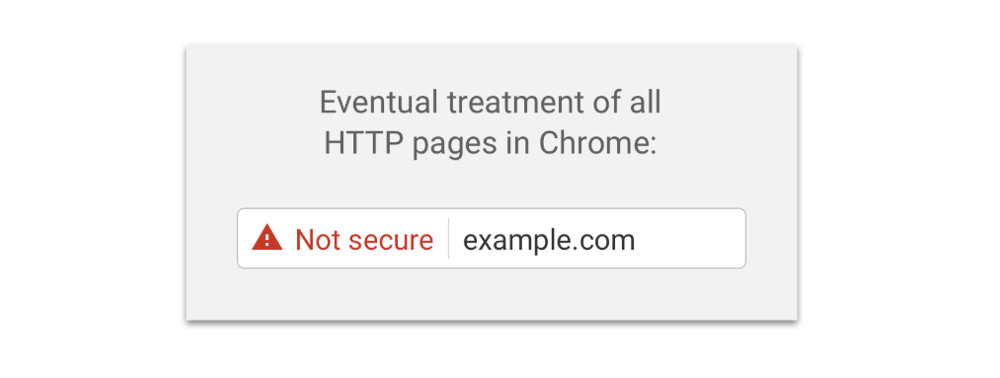
Чтобы избежать этого и повысить показатель здоровья вашего сайта, вам необходимо установить SSL-сертификат, а затем перевести свой сайт на HTTPS.
Многие хостеры теперь предлагают бесплатные SSL-сертификаты через Let's Encrypt, которые вы можете установить несколькими щелчками мыши, или вы можете найти другие бесплатные и дешевые SSL-сертификаты. После установки SSL-сертификата следуйте нашему руководству, чтобы безопасно перейти на HTTPS.
8. Оставьте REST API включенным.
The WP REST API помогает вашему ядру WordPress взаимодействовать с различными веб-, настольными и мобильными приложениями в Интернете. Это помогает WordPress эффективно работать как система управления контентом, сохраняя и предоставляя контент для просмотра в Интернете.
По умолчанию WP REST API включен, но некоторые плагины (особенно плагины безопасности) и разработчики отключат его.
Однако, если вы хотите получить идеальную оценку работоспособности сайта WordPress, вам необходимо оставить WP REST API включенным. Большинство плагинов или инструментов, отключающих REST API, также предоставляют вам возможность оставить его включенным.
9. Убедитесь, что WP Cron включен.
Обычно WordPress обрабатывает ряд рутинных задач, таких как резервное копирование, публикация сообщений или проверка обновлений. Эта функция выполняется системой заданий cron, специальной технологией, используемой серверами для обработки запланированных задач или повторяющихся событий. Многие плагины также используют систему cron WordPress для выполнения задач, но иногда они поглощают большую часть ресурсов.
Чтобы проверить, работает ли WP Cron, вы можете воспользоваться бесплатным Плагин проверки состояния WP-Cron чтобы получить новый виджет панели мониторинга, который сообщает о его статусе:


Если он не работает, вы можете проверить, есть ли в вашем файле следующая строка. wp-config.php файл:
define('DISABLE_WP_CRON', правда);
Чтобы снова включить WP Cron, вам просто нужно удалить эту строку. Или, если проблема не в этом, вы можете обратиться в службу поддержки вашего хостера за дополнительной помощью.
10. Установите все рекомендуемые модули PHP.
Модули PHP играют важную роль в выполнении задач на сервере, которые заставляют ваш сайт работать. Ядро WordPress использует список модулей PHP, чтобы выполнять задачи. Если на вашем сервере нет определенного модуля, WordPress придется либо использовать более неэффективный метод для этой задачи, либо просто удалить функциональность.
Если вам не хватает одного из рекомендуемые и необходимые модулиWordPress сообщит вам, какой модуль отсутствует, и отобразит показатель работоспособности вашего сайта:
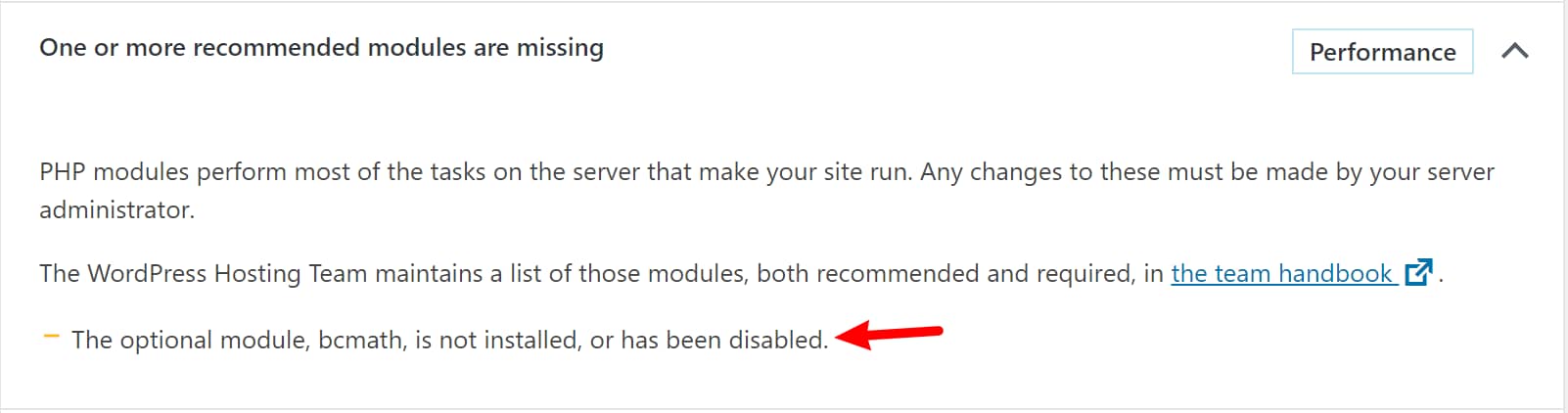
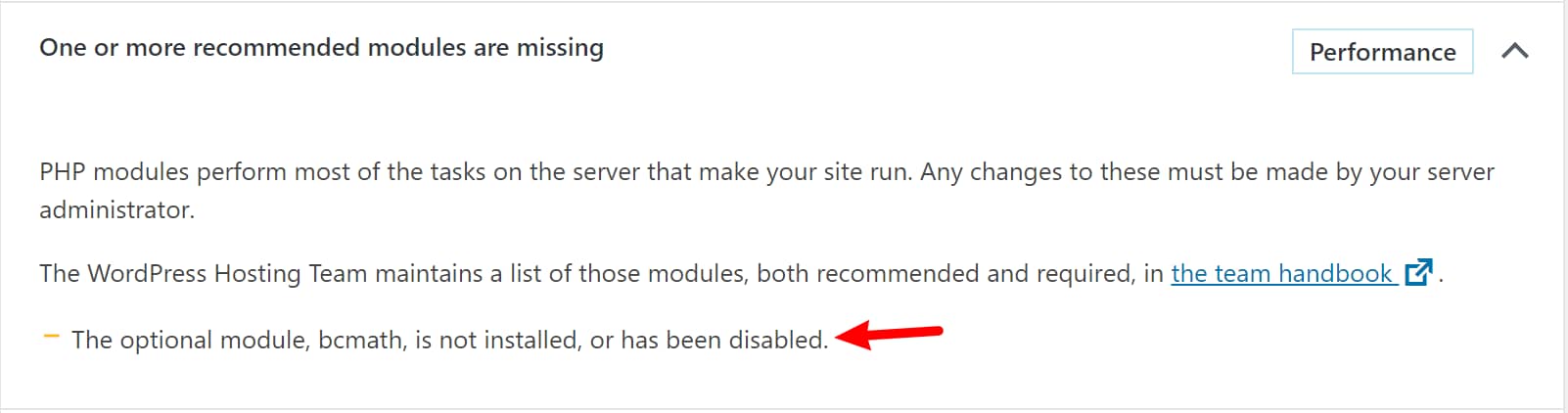
Чтобы это исправить, обратитесь в службу поддержки вашего хостера, могут ли они помочь вам установить модуль.
Не беспокойтесь о показателе здоровья вашего сайта WordPress 👨⚕️
Хотя может быть приятно видеть идеальный 100% результат в Здоровье сайта области, вам не обязательно набирать высший балл, чтобы иметь безопасный и функционирующий сайт WordPress, и некоторые разработчики выразили свое мнение против этой новой методики подсчета очков.
В целом, вам определенно следует исправить критические проблемы и попытаться реализовать рекомендуемые проблемы. Но не напрягайтесь, если вы не можете устранить каждую из рекомендуемых проблем.
Есть ли у вас вопросы о новой функции оценки работоспособности сайта в WordPress? Спрашивайте в комментариях!
Бесплатное руководство
4 основных шага для ускорения
Ваш сайт WordPress
Следуйте простым шагам в нашей мини-серии из 4 частей
и сократите время загрузки на 50-80%. 🚀
Ура! 🎉 Вы дочитали статью до конца!